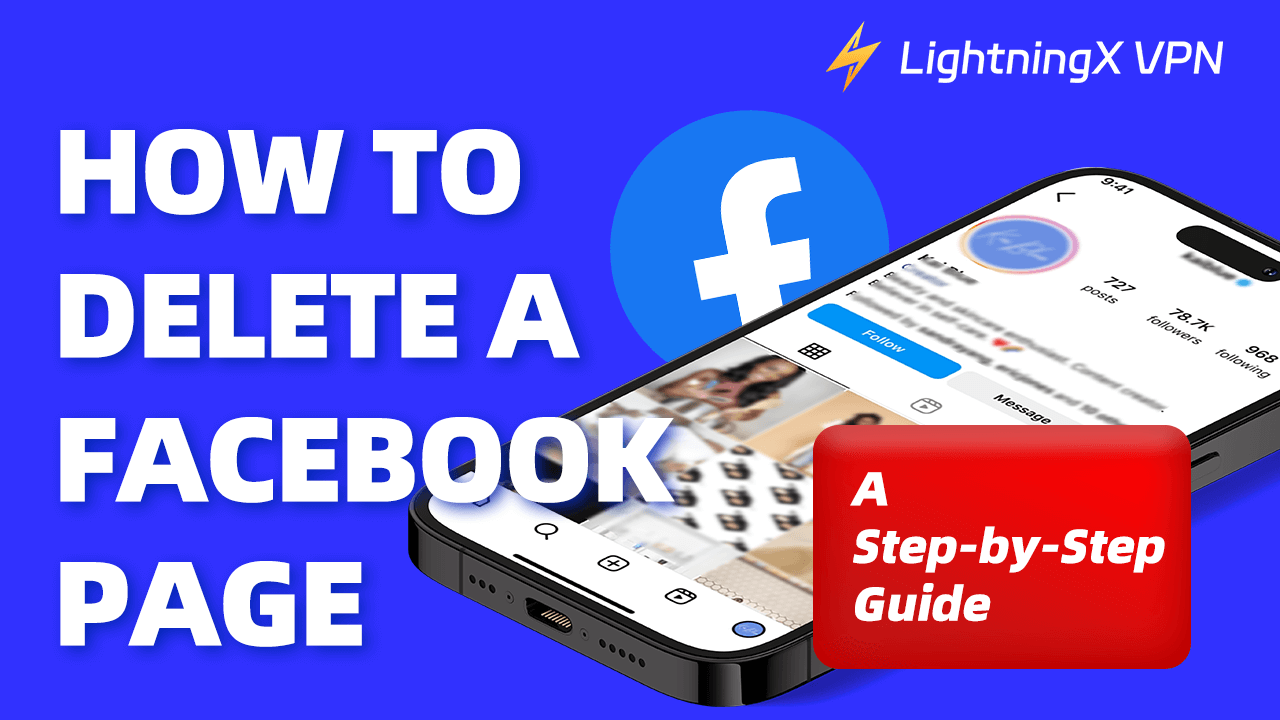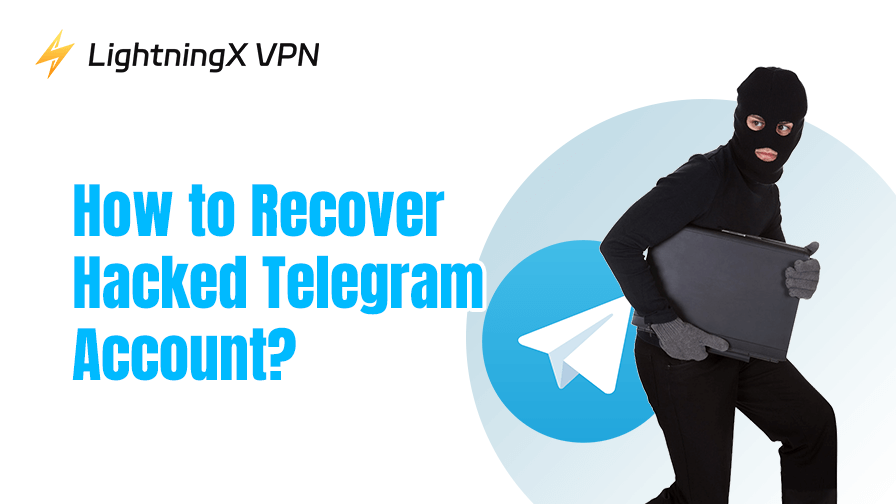Las páginas de Facebook apoyan a empresas, marcas o figuras públicas en la promoción e interacción con los usuarios. Si deseas centrarte en otros proyectos o sientes que la página ya no se ajusta a tus objetivos, en este artículo exploramos cómo eliminar una página de Facebook con una guía paso a paso.
Diferencias entre una página y un perfil de Facebook
Los perfiles y las páginas de Facebook están diseñados para diferentes tipos de usuarios e interacciones. Los perfiles se centran en las conexiones personales, permitiéndote compartir momentos y actualizaciones con amigos y familiares. Puedes fácilmente publicar fotos, pensamientos y mensajes en Facebook, y controlar quién puede ver tus publicaciones, lo que lo convierte en un espacio más privado.
Por otro lado, las páginas de Facebook son convenientes para que las empresas, marcas y organizaciones se conecten con su audiencia. Permiten promocionar servicios e interactuar con seguidores. Las páginas de Facebook están diseñadas para empresas, marcas y figuras públicas que desean conectarse con una audiencia más amplia. Estas páginas son públicas, lo que significa que cualquiera puede verlas, y pueden tener un número ilimitado de seguidores.
¿Cómo eliminar una página de Facebook?
Si estás listo para eliminar tu página de Facebook, sigue estos pasos.
Eliminar una página de Facebook desde una PC
- Abre tu navegador web para visitar Facebook e inicia sesión en tu cuenta.
- Haz clic en el icono de flecha en la esquina superior derecha y selecciona la página que deseas eliminar.
- Vuelve a hacer clic en el “icono de perfil de la página” y selecciona “Configuración y privacidad” > “Configuración”.
- En el menú de configuración, selecciona la pestaña “Privacidad”. Desplázate hacia abajo para encontrar la opción “Información de la página de Facebook”.
- Haz clic en “Desactivación y eliminación”. Verás la opción “Eliminar página”. Haz clic en ella y luego pulsa “Continuar”.
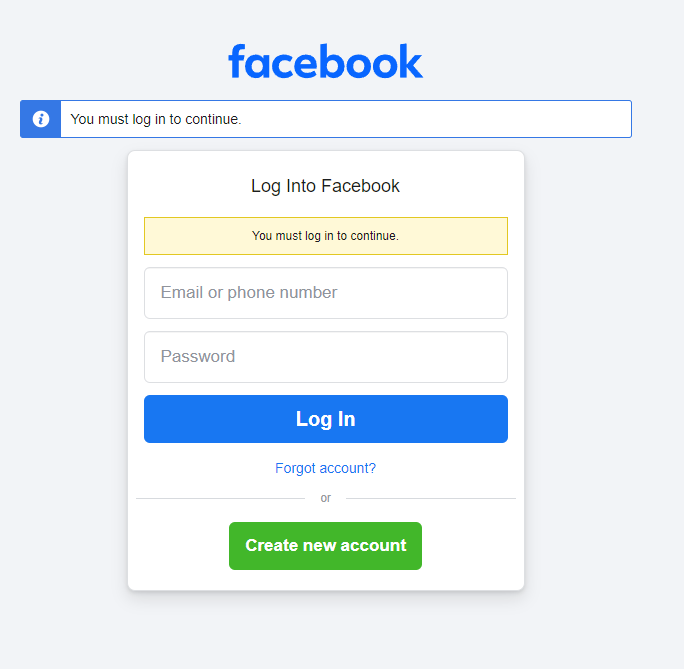
Consejo:
Si deseas eliminar tu página de Facebook sin problemas, puedes usar LightningX VPN. Ofrece más de 2000 servidores en más de 50 países y es compatible con Windows, iPhone, Mac y Android. Así, puedes evitar restricciones geográficas y desbloquear Facebook en otras regiones. Además, LightningX VPN puede ocultar tu IP y proteger tu privacidad.
Eliminar una página de Facebook en iPhone
- Inicia la aplicación de Facebook en tu iPhone e inicia sesión en tu cuenta.
- Pulsa el icono del menú (tres líneas horizontales) en la esquina inferior derecha.
- Desplázate hacia abajo y pulsa el “icono de perfil de la página” para encontrar la página que deseas eliminar.
- Selecciona tu página y luego pulsa nuevamente el menú de hamburguesa.
- Busca la sección “Configuración y privacidad” y selecciona “Configuración”.
- Pulsa en “Configuración de la página”.
- Verás la sección “Acceso y control” bajo la información de la página de Facebook, luego pulsa en ella.
- Aquí, selecciona “Desactivación y eliminación”.
- Selecciona “Eliminar página” y pulsa “Continuar”.
- Facebook te pedirá que confirmes que deseas eliminar la página. Sigue las instrucciones en pantalla para completar la eliminación.
- Finalmente, pulsa “Continuar” de nuevo. Luego, tu página de Facebook será eliminada.
Eliminar una página de Facebook en Android
- Abre la aplicación de Facebook en tu dispositivo Android e inicia sesión si aún no lo has hecho.
- Pulsa el icono del menú en la esquina superior derecha.
- Navega hasta “Páginas” y selecciona la página que deseas eliminar.
- Una vez en tu página, pulsa “Configuración” en la esquina superior derecha.
- En el menú de configuración, busca la sección “General”.
- Desplázate hacia abajo hasta “Eliminar página” y pulsa “Eliminar [Nombre de tu página]”.
- Pulsa “Continuar” y sigue las instrucciones en pantalla para completar el proceso.
Tu página será eliminada, y el proceso puede tardar hasta 14 días en completarse. Si cambias de opinión durante este tiempo, puedes regresar a la página para cancelar la eliminación.
Relacionado: Cómo eliminar cuenta de Facebook: Una guía completa
¿Qué hacer antes de eliminar una página de Facebook?
Antes de comenzar a eliminar la página, es importante prepararse. Comprende cómo prepararte para eliminar una página de Facebook siguiendo estos pasos:
Hacer una copia de seguridad de los datos de tu página
Antes de eliminarla, haz una copia de seguridad de los datos de tu página. Esto incluye publicaciones, fotos, videos e información. Guardar estos datos puede ser valioso si deseas consultarlos en el futuro. Aquí te explicamos cómo hacerlo:
- Navega a la página que deseas respaldar.
- Haz clic en “Configuración” en la esquina superior derecha de tu página.
- Busca la opción “General”.
- Desplázate hacia abajo para encontrar “Descargar página”. Esto te permite guardar el tipo de información que deseas respaldar.
- Una vez que hayas hecho tus selecciones, haz clic en “Crear archivo”. Facebook comenzará a preparar tus datos.
Verificar permisos de administrador
Si hay otros administradores o cuentas en tu página, es mejor eliminar su acceso antes de la eliminación. Esto garantiza que nadie pueda realizar cambios o acceder a la página inesperadamente. Luego, asegúrate de tener los permisos necesarios para eliminar la página de Facebook.
Considerar alternativas a la eliminación
Antes de eliminar la página, considera si existen otras opciones. Puedes despublicar la página. Esto mantendrá la página intacta pero invisible para el público, permitiéndote regresar a ella más tarde. Si conoces a alguien que podría beneficiarse de administrar la página, considera transferírsela. Estas alternativas te permiten conservar la página sin eliminarla permanentemente.
¿Qué sucede después de eliminar una página de Facebook?
Después de eliminar una página de Facebook, entra en un período de gracia de hasta 14 días. Durante este tiempo, la página está oculta al público pero puede ser restaurada si cambias de opinión. Una vez que este período finaliza, todo el contenido relacionado con la página será eliminado permanentemente y no podrá ser recuperado. Esto incluye publicaciones, fotos, videos y comentarios.
Además, tus seguidores ya no recibirán actualizaciones ni podrán acceder a tu contenido. Esto puede afectar la visibilidad y reputación de tu marca en línea. Facebook no notificará a los seguidores sobre la eliminación de la página. Si deseas que los seguidores sepan sobre el cambio, puedes informarles directamente.
Además, cualquier información o análisis relacionado con el rendimiento de la página se perderá. Por lo tanto, es importante hacer una copia de seguridad de cualquier dato valioso antes de proceder con la eliminación. Si no estás seguro de si la página ha sido eliminada, puedes intentar borrar la caché de Facebook y reiniciarlo.
Conclusión
Descubre cómo eliminar una página de Facebook en nuestra guía anterior. Puedes gestionar tu cuenta de manera efectiva. Asegúrate de respaldar cualquier dato importante, entender tus permisos de administrador y considerar otras opciones antes de eliminarla.